آموزش تعمیر کیبورد لپ تاپ به زبان ساده

به طور کلی لپ تاپ ها از عمر بالایی بهره می برند و خیلی از ما سالیان زیادی است که از لپ تاپ مان استفاده می کنیم. با این وجود به وجود آمدن خرابی های جزئی در آن کاملا عادی می باشد. درست کار نکردن یا خرابی کیبورد لپ تاپ از مشکلاتی است که به راحتی برطرف می شود اما می تواند بسیار آزار دهنده باشد و کار کردن با لپ تاپ را سخت کند. در بسیاری از مواقع در صورت بروز چنین مشکلی می توانید خودتان به تعمیر کیبورد لپ تاپ بپردازید و مشکل را برطرف کنید. از این رو در مقاله آموزش درست کردن کیبورد لپ تاپ قصد داریم روش انجام این کار را بررسی کنیم. با تکنوسان مگ همراه باشید.
نحوه تعمیر کیبورد لپ تاپ

برای تعویض کیبورد لپ تاپ ابتدا باید بدانید خرابی آن از چه نوعی می باشد، اگر مشکل تنها مختص به یک بخش کیبورد باشد تعویض آن منطقی نیست و ممکن است کیبورد قابل تعمیر باشد. اما در غیر این صورت باید به خرید کیبورد لپ تاپ فکر کنید. همچنین ممکن است مشکل کیبورد سخت افزاری یا نرم افزاری باشد و از این رو باید قبل از تعمیر کیبورد لپ تاپ بررسی دقیقی به عمل بیاورید. در ادامه تمامی این موارد را بررسی می کنیم.
تعمیر کیبورد لپ تاپ در صورت ریختن مایعات روی کیبورد

نفوذ مایعات به زیر کلید های صفحه کیبورد می تواند موجب بروز خرابی شود. به علت وجود یک مدار چاپی الکترونیکی با چند آی سی کنترلر در زیر دکمه های کیبورد، از کار افتادن یکی از آنها می تواند عملکرد همه دکمه های کیبورد را مختل کند. در نتیجه شما مجبور به تعویض کیبورد لپ تاپ خود می شوید چرا که نفوذ گرد و خاک و مایعات به داخل کیبورد میتواند باعث سوختن آن شود. در صورتی که لپ تاپ آب خورده باشد، دستگاه را بلافاصله خاموش و باتری را خارج کنید. زمانی که از بابت خشک شدن دستگاه اطمینان پیدا کردید، آن را روشن کنید. معمولا اگر به موقع اقدام کنید نیازی به تعویض و حتی تعمیر نخواهد بود و کیبورد به درستی کار خواهد کرد.
تعمیر کیبورد لپ تاپ در صورت تکان خوردن سوکت کیبورد در مادربرد لپ تاپ
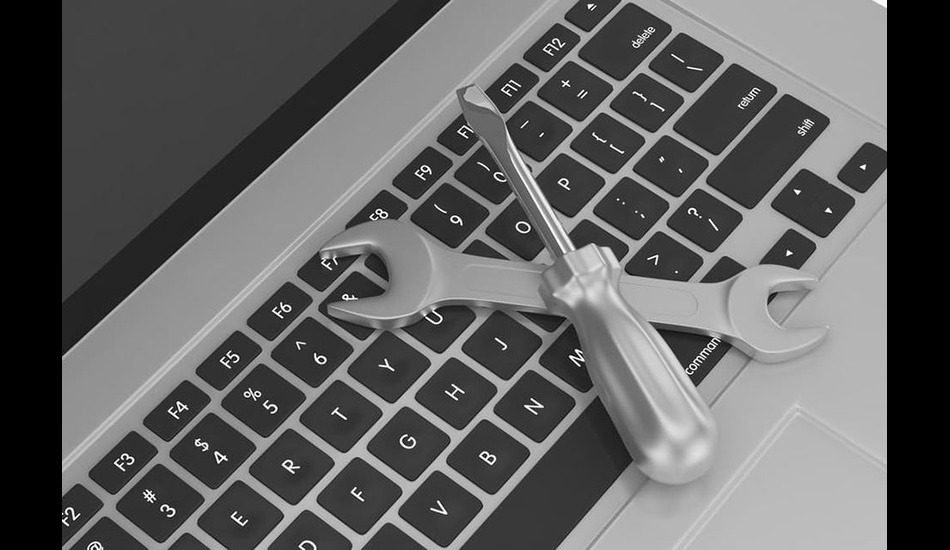
در بحث تعمیر کیبورد لپ تاپ ها گاهی شل شدن سوکت کیبورد که به آن فلت نیز میگویند در مادربرد، باعث خرابی می شود برای حل این مشکل که به ندرت رخ میدهد باید کیبورد لپ تاپ باز شود تا سوکت به طور صحیح جا زده شود.
برای باز کردن لپ تاپ ابتدا باید آن را خاموش کنید و کابل آداپتور برق را هم از آن جدا کنید. در ادامه باتری لپ تاپ را که معمولا با یک قفل در جای خود نگه داشته میشود، خارج کنید. سپس لپ تاپ خود را بهصورت وارونه روی یک سطح صاف قرار داده و پیچهایی که کیبورد را در جای خود نگه میدارند را باز کنید.
بعضی از لپ تاپ ها پیچ های کیبورد رو روی خود آن وصل میکنند در حالی که بعضی دیگه پیچ ها از پشت لپ تاپ به کیبورد متصل میشود. همچنین برخی از کیبوردها با چند پیچ در زیر یک نوار قابل جا به جایی که مستقیما زیر دکمه پاور قرار دارد، ثابت میشوند. اگر مدل لپ تاپ شما چنین نواری دارد، بهراحتی میتوانید آن را با انگشتان خود یا پیچ گوشتی سر صاف جدا کنید. در نهایت با جدا کردن کیبورد لپ تاپ می توانید به بررسی سوکت کیبورد یا همان فلت بپردازید.
درست کردن کیبورد لپ تاپ در صورت شل شدن دکمه های کیبورد

شل شدن کلیدهای کیبورد می تواند به دلیل اختلال در اتصالات داخلی بین صفحه کلید و لپ تاپ ، آسیب به ناحیه درپوش کلید یا میله فلزی آن و یا درایورهای صفحه کلید که حذف شده یا کار نمیکنند. اگر با این مشکل مواجه شده اید مراحل زیر را دنبال کنید.
قدم اول: برای حل این مشکل ابتدا باید لپ تاپ را خاموش کرده و سپس کلید شل شده را با تکان دادن ملایم از قاب نگهدارنده کیبورد جدا کنیم. در اکثر موارد این کار به راحتی صورت می گیرد اما در صورت نیاز می توانید کلید را توسط یک پیچ گوشتی از سمت گوشه آن اهرم کرده و بیرون بکشید. این مورد بیشتر برای کلید های بزرگتر صورت می گیرد.
قدم دوم: قسمتهای نگهدارنده دکمه را بررسی کنید. پایه درپوش هر کلید دارای ۴ نگهدارنده است. اگر از سالم بودن نگهدارندهها مطمئن نبودید، دکمهای مشابه دکمه برداشته شده را جدا و آن را با دکمه فوق مقایسه کنید.
قدم سوم: قسمت های خراب شده نگهدارنده را با کلید جدیدی جایگزین کنید. برای تهیه کلید از متناسب بودن آن با مدل لپتاپ خود اطمینان حاصل کنید. برای این کار بعد از قلاب کردن یکی از قسمتهای نگهدارنده، کلید جدید را روی صفحه قرار داده و کمی فشار دهید تا صدای چفت شدن دکمه را بشنوید. در این صورت دکمه شما به صورت صحیح نصب شده است.
قدم چهارم: کلیدهای بزرگتری مانند Space و Shift را بررسی کنید. این دو کلید هر کدام به صورت صاف بر روی یک میله فلزی قرار دارند. درصورتی که این میله صاف نباشد، آن را به قاب پلاستیکی کوچک کیبورد وصل کنید. میله بایستی در راستای انتهای کلید قرارگیرد. به گونه ای که بازوهای میله در دو طرف چپ و راست میله کمی بالا رفته و روی قلاب ها قرار داشته باشند. سپس کلیدها را روی میله قرار داده و فشار دهید تا ثابت شود. درصورتی که کلید نیاز به تعویض داشت میله را هم باید جایگزین کنید.
رفع مشکلات نرم افزاری کیبورد لپ تاپ
برخی مواقع ممکن است تعمیر کیبورد لپ تاپ از طریق آپدیت نرم افزاری انجام شود و با ایجاد تغییرات در برخی از قسمت ها دوباره مانند روز اول تمام دکمه های آن به درستی کار کنند. برای رفع مشکلات نرم افزاری کیبورد لپ تاپ ها، می توانید این روش ها را امتحان کنید:
ریست کردن سیستم: در بعضی از مواقع کار با یک خاموش و روشن کردن لپ تاپ حل می شود و نیازی به انجام تغییرات روی آن نیست. اما در صورتی که پس از روشن شدن هم کیبورد همچنان کار نمی کرد، ممکن است برنامه جدیدی نصب شده که عملکرد دستگاه را دچار مشکل کرده است. در این زمان بهترین کار پاک و نصب مجدد ویندوز است.
بررسی تنظیمات کیبور: اطمینان حاصل کنید که تنظیمات کیبورد به درستی پیکربندی شده اند.
نصب دوباره یا بروزرسانی درایور کیبورد: یکی از مشکلات رایج نرم افزاری کیبورد میتواند از سمت درایور باشد. در صورت بروز این مشکل حتما در اولین فرصت نسبت به بروزرسانی درایو های قدیمی یا خراب اقدام نمایید.
استفاده از عیب یاب ویندوز: سیستم عامل ویندوز دارای ابزاری است که می تواند به شما در شناسایی و حل مشکلات نرم افزاری کمک کند.

تعمیر کیبورد لپ تاپ در صورت آسیب فیزیکی
اگر به کیبورد آسیب فیزیکی وارد شده باشد، تعمیر آن به روش های گفته شده ممکن نخواهد بود. برای تعمیر کیبورد لپ تاپ در صورت آسیب فیزیکی باید ابتدا ببینید اسیب وارد شده تا چه حد جدی می باشد. اگر تنها چند کلیدی شکسته است می توانید با مراجعه به نمایندگی تلاش کنید تا تنها کلید های مورد نظر را تعویض کنید. اما اگر مشکل فراتر از این حرف ها بود باید به تعویض کیبورد لپ تاپ فکر کنید. برای اینکار باید لپ تاپ را به یک تعمیرکار حرفه ای بسپارید تا مطمعن شوید بون آسیب رسیدن به سایر قطعات مشکل حل می شود.

برای نگهداری از کیبورد لپ تاپ، به چه نکاتی باید توجه کنیم؟
این نکات به شما کمک می کنند تا عمر کیبورد لپتاپ خود را افزایش دهید و از خرابی های احتمالی جلوگیری کنید.
- حتما هر ماه لپ تاپ و کیبورد خود را گردگیری کنید. در زمان گردگیری و تمیز کردن کیبورد، از دستمال بدون پرز و مایعات مخصوص استفاده کنید.
- اگر قصد داشتید از اسپری برای پاک کردن لپ تاپ استفاده کنید، حتما از اسپریهای مخصوص با خروجی بسیار باریک و فشار خروجی کم استفاده کنید.
- از قرار دادن لپتاپ در محیط های با دمای شدید مانند نور مستقیم خورشید یا نزدیکی منابع حرارتی خودداری کنید.
- از آوردن فشار زیاد به دکمه های لپ تاپ خودداری کنید و با ملایمت با آنها برخورد کنید.
- از ریختن مایعات روی دکمه های لپ تاپ جلوگیری کنید.
- اگر به صورت طولانیمدت قصد دارید از لپ تاپ استفاده کنید یا قصد جابجا کردن آن را ندارید، یک کیبورد جداگانه به آن متصل کنید تا از خرابشدن تدریجی آن جلوگیری کنید.

سوالات متداول آموزش تعمیر کیبورد لپ تاپ
آیا کیبورد لپ تاپ قابل تعمیر است؟
خوشبختانه به لطف تکنولوژی و دستگاه های تعمیرات سخت افزار امکان تعمیر صفحه کلید یا کیبورد لپ تاپ جدید و قدیمی وجود دارد. همچنین در صورت بروز مشکل جدی می توان کیبورد را به کلی تعویض کرد.
آیا خودمان می توانیم کیبورد لپ تاپ را تعمیر کنیم؟
این مورد بستگی به خودتان دارد؛ اگر سابقه ای در زمینه تعمیرات داشته باشید تعمیر و تعویض کیبورد لپ تاپ برایتان کاری نخواهد داشت اما اگر هیچ تجربه ای در این زمینه ندارید پیشنهاد می شود به یک تعمیرکار مراجعه کنید.
جمع بندی
در این مقاله از سایت تکنوسان مگ سعی کردیم نکات سادهای را در مورد نحوه تعمیر کیبورد لپ تاپ با شما در میان بگذاریم. از کار افتادن کیبورد می تواند به دلایل نرم افزاری یا سخت افزاری باشد که در این مقاله به رایج ترین موارد پرداختیم و در ادامه، روش تعمیر کیبورد لپ تاپ ها در هر یک از حالات ذکر شده را برای شما شرح دادیم. در نهایت هم نکاتی را برای نگهداری کردن از کیبورد بیان کردیم که رعایت آنها می تواند از خراب شدن کیبورد لپ تاپ جلوگیری کند. شما هم میتوانید نظرات خود را در این زمینه با ما در میان گذارید. آیا تاکنون نیاز به تعمیر کیبورد لپ تاپ پیدا کردهاید؟ با انجام چه کارهایی میتوان از خرابی کیبورد لپ تاپ جلوگیری کرد؟ میتوانید در بخش نظرات با ما در ارتباط باشید.








